CAD怎么绘制红绿灯? cad红绿灯画法
时间:2018-05-11 12:37:46 魔新豆网
cad中想要画一个红灯一个绿灯,该怎么画呢?其实很简单,请看下文详细介绍。
1、首先我们打开CAD这款软件,然后在打开的界面内找到圆形命令,如图所示:
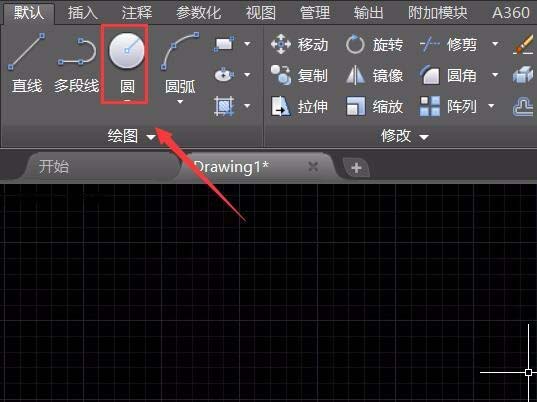
2、选择圆形我们绘制出两个半径大小一样的圆形,如图所示:
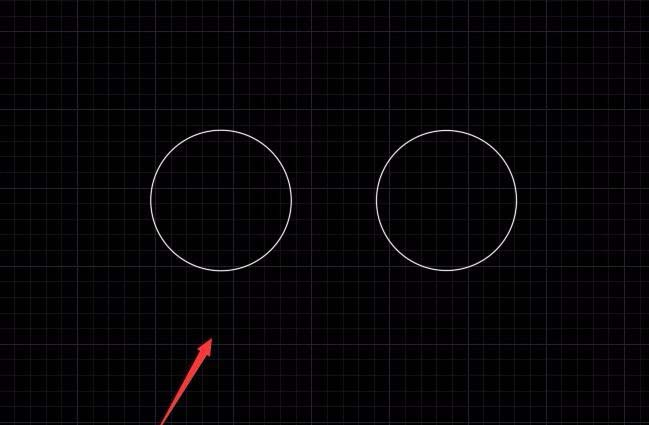
3、绘制好圆形之后我们在常用菜单里找到填充选项,如图所示:
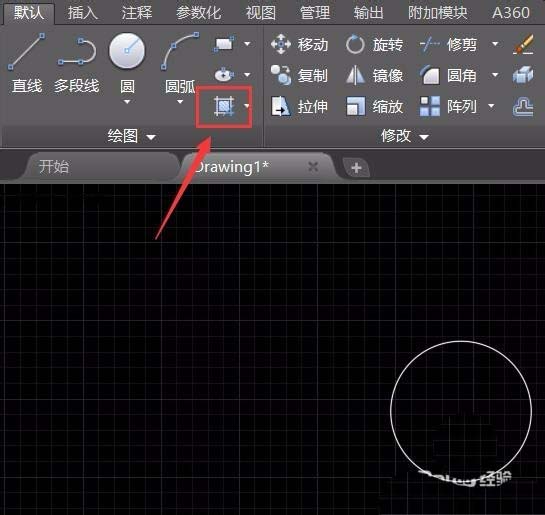
4、点击弹出选项在其设置界面内找到solid选项,如图所示:
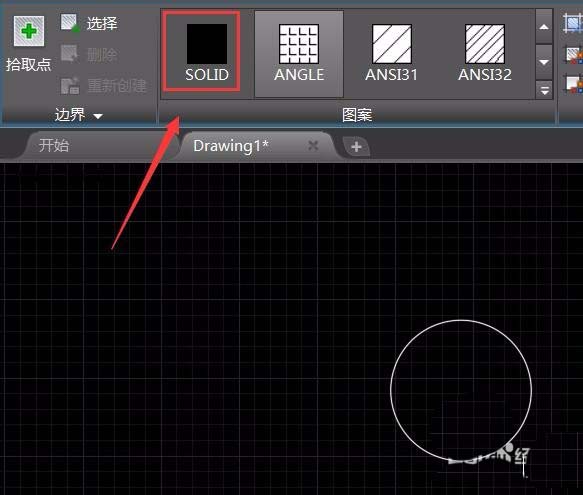
5、点击solid选项在严厉我们设置颜色,如图所示:
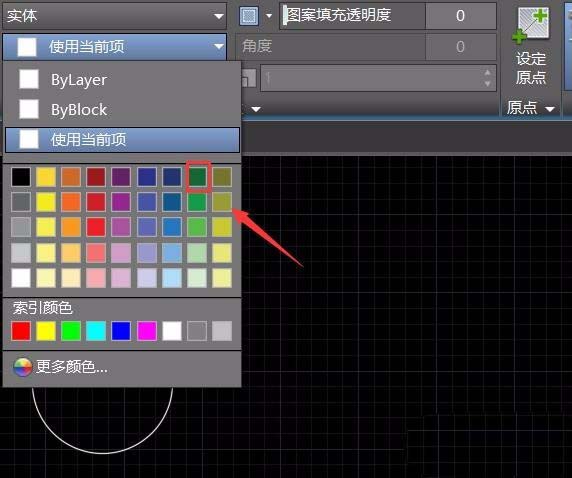
6、设置好颜色之后再在填充设置内找到拾取点选项,如图示:
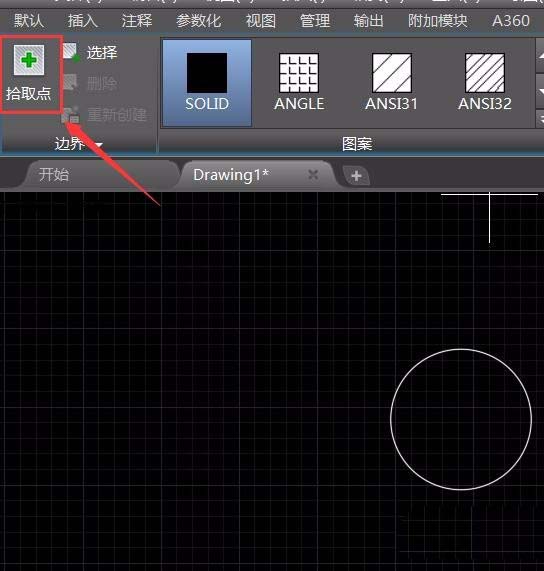
7、点击拾取点选项之后我们拾取一个圆的内部,就可以填充上该颜色了,然后再设置颜色如图所示:
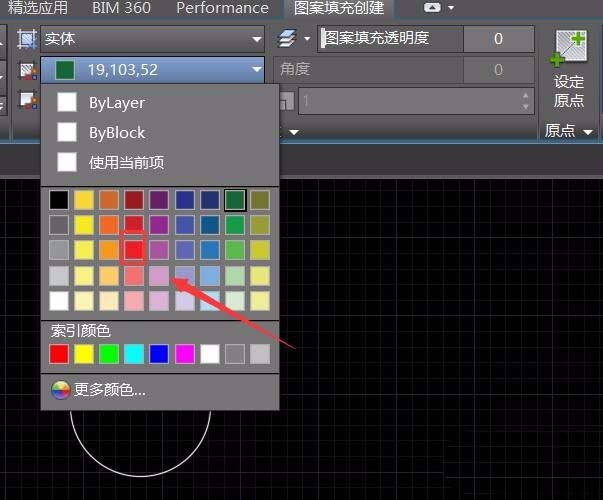
8、设置好之后我们在点击拾取点选项然后拾取另一个圆的内部,这样我们的红绿灯就绘制好了,其效果如图所示:
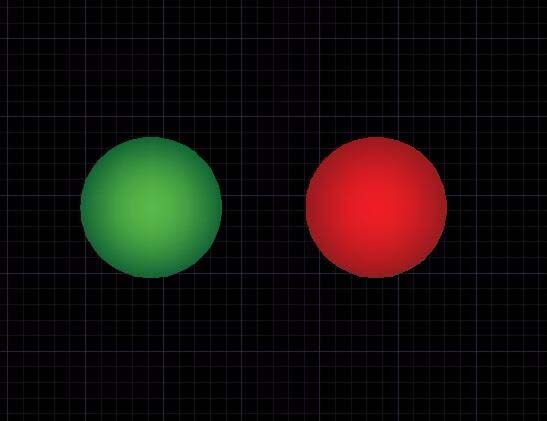
以上就是cad画红绿灯的教程,希望大家喜欢,请继续关注生活。
本文标签:
- 上一篇:flash怎么画简笔画小狗图形?
- 下一篇:3dMax怎么制作模型滑动的动画?
